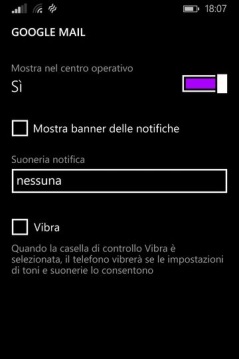Una guida completa su come personalizzare il pannello delle notifiche di Windows Phone 8.1
Molto probabilmente vi sarete accorti di una delle novità più utili ed introdotte da Windows Phone 8.1 Developer Preview, parliamo dello slider di notifica, meglio noto come “Action Centre” oppure “Centro Operativo” : sulla scia di quanto già accade per gli altri sistemi operativi mobile, anche Windows Phone 8.1 consente di monitorare l’attività di specifiche app (messaggistica, email e molto altro) per mezzo di un pannello di notifiche che facciamo comparire per mezzo di swype dall’alto verso il basso.
Avrete anche notato però come, oltre alle notifiche che riguardano le varie app, nel centro operativo possiamo disporre anche di un pannello con delle impostazioni rapide (quick toggles): nello screen in basso noterete come, nello slider di notifica, potremo comodamente attivare o disattivare – da sinistra verso destra – la connessione wireless, il GPS, la modalità aereo ed il blocco della rotazione.
Ebbene, sappiate pure che queste impostazioni rapide si possono personalizzare, se lo desiderate potrete aggiungere allo slider di notifica i quick toggles relativi alle impostazioni utilizzate più di frequente, oppure potrete nascondere o far comparire le notifiche delle varie app, ma vediamo nel dettaglio come procedere:
Come personalizzare il Centro Operativo in Windows Phone 8.1
Per prima cosa andiamo in Impostazioni > Notifiche e Azioni :

Nel pannello che comparirà andate a cercate la voce “Scegli le azioni rapide” (dovrebbe essere la prima partendo dall’alto): adesso dovrebbero apparire i quick toggles che al momento sono presenti nel centro operativo.
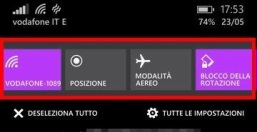
Potrete tranquillamente modificarli cliccando su ognuna delle icone che troverete: purtroppo non potrete aggiungere più di quattro quick toggles, e le relative azioni rapide richiamabili sono selezionabili tra:
- blocco rotazione;
- bluetooth;
- fotocamera;
- condivisione internet;
- luminosità;
- modalità aereo;
- posizione;
- proietta schermo;
- VPN;
- Wi-Fi
Dopo che avrete impostato le azioni rapide, scorrete in basso e troverete la lista delle app che sono compatibili con il centro operativo (quelle per cui saranno mostrate le notifiche).

Cliccando su ognuna di queste applicazioni potrete stabilire se mostrarle nel centro operativo, se far apparire la notifica in tempo reale utilizzando il banner delle notifiche, o ancora associare una suoneria (predefinita o personalizzata) alle notifiche dell’app e, infine, se attivare o meno la vibrazione – le ultime due voci dipendono inoltre dalle impostazioni sui toni.